Jak začít
Základní informace
Firemní účet
Účty zaměstnanců
Přihlašování do účtu
untitled article (cs)
Přehled modulů pro speditéry
Přehled modulů pro Dopravce
Přehled modulů pro Odesílatele
Komunikátor
Funkce Messengeru
Nastavení Messengeru
Skupiny kontaktů v messengeru
(CargoOn) Jednání a přijetí nabídek v Messengeru speditérem
Jednání a přijetí nabídek v Messengeru dopravcem
Informace v okně chatu, že protistrana je na listu dlužníků
Archiv konverzací
Modul Rozhodnutí k přijetí
Přepravy
Správa odeslaných nákladů
Archiv nákladů
Platební lhůta za náklad
Import nákladů ze souborů ve formátu CSV
Šablony nákladů
Multifreight - zpracování funkce klientem
Multifreight - zpracování funkce dopravcem
Formy vypořádání nákladu
Hromadné akce pro náklady
Limitované množství
Vytvoření nabídky přepravy sypkých materiálů
Správa vyjednávaní o ponukách nákladov - objednávateľ
Rychlé vyplňování - jak používat automatické vytváření přeprav
Burza nákladů
Jak přidat nabídku nákladu?
Odstranění nabídky nákladu
Vyhledávání nabídek na Burze nákladů
Filtrování nabídek nákladů
Úprava filtrů
Hledejte nabídky nákladů na mapě
Kalkulace nákladů na burze nákladů
Varování před zahájením spolupráce
Vyskakovací menu na burze nákladů a vozidel
Nabídky přijaté z privátní burzy
Privátní burza nákladů pro speditéry
Humanitární pomoc
Přímé nabídky - Dopravce
Pozvánky na privátní burzu se souborem CSV
Operace na celních místech
Blokovat přímé nabídky od vybraných uživatelů
Závěrečná transakce - dopravce
Uzavírání transakcí - objednatel
Burza vozidel
Přidání nabídky vozidla
Odstránení ponuk z burzy vozidel
Vyhledávání nabídek vozidel
Výpočet nákladů na trasu
Přidání kontaktní osoby do nabídky vozidla
Další funkce burzy vozidel
Dashboard a widgety
Dashboard – základní informace
Widgety - základní informace
Widget pro neohodnocené transakce
Widget - Hodnocení
Widget TransRisk
Widget pro míru transparentnosti
Widget Aktivní nabídky
Widget Probíhající náklad
Widget Nejčastějších směrů
Widget Jednostranné potvrzení transakce
Widget Odpovědi
TransBarometer na spotového trhu
Widget přijatých nákladů
Widget plánu nakládky/vykládky
Widget objednávek
Widget nejaktivnější dopravci
Widget Top dopravci
Widget - Změny v objednávkách
TransInfo Widget
Widget Zákazy
Widget Hraniční provoz
Widget pro směnný kurz eura
Widget Co je nového?
Widget obsazenosti skladu Dock Scheduler
Dock Scheduler - widget Úroveň obsazenosti doku
Dock Scheduler - Widget denního stavu
Widget průměrné doby provozu (Dock Scheduler)
Dock Scheduler – widget typů zpoždění
Dock Scheduler - widget využití skladu
Realizované přepravy
FAQ - Visibility Monitoring
Funkce a použití modulu Realizované přepravy
Manipulace s nákladem s monitorováním jako klient
Manipulace s nákladem s monitorováním jako dodavatel
Manipulace s nákladem a objednávkou s monitorováním jako klient
Manipulace s nákladem a objednávkou s monitorováním jako dodavatel
Zobrazení mapy
Odznaky pro dopravce
Panel oznámení a incidentů
Podpora rezervací v modulu Realizované přepravy
Nastavení v modulu Realizované přepravy
Sdílení monitoringu
Objednávky
Vytvoření nové objednávky
Zpracování objednávek jako objednatel
Vybavovanie objednavok ako dodavatel
Šablona objednávky
Archiv objednávek
Mapy
Mapování trasy a filtrování nabídek na mapě
Zobrazení silničních omezení na mapě
Nejlepší asistent trasy
Harmonogramy
Skladový management
Správa doku ve skladu
Správa časového slotu
Správa rezervací
Rezervační šablony
Rezervační bloky
Manipulace s přílohami v rezervacích a časových úsecích odesílatelem
Poskytnutí hmotnosti během rezervace
Sdílení časového úseku s uživatelem mimo Platformy
Manuál k rezervacím pro objednavatele
Rezervační manuál pro Strážce
Role skladníka a ochranky v rezervačním procesu
Import časových slotů a rezervací
Předání rezervace - odesílatel
Rezervace
Kontraktoři
Funkce modulu Dodavatelé
Přidání společnosti k dodavatelům
Pozvěte společnost na spolupráci
Vytváření skupin dodavatelů
Možnost pozastavení spolupráce s dodavatelem
Stále trasy
Funkce modulů stálé trasy
Pevné nastavení ceny/sazby trasy
Typy vyvažování
Zveřejnění nabídky nákladu na stálé trase
(TFC) Stále trasy pro dopravce
Palivový příplatek
Příplatek za dny v týdnu
Příplatek za výměnu palet
Příplatek za další provozní bod
Automatická pravidla
(CargoON) Automatická pravidla odesílatele
Přidání pravidla automatizace
Zveřejnění nákladu a vyhledávání dopravců pomocí pravidla
Nastavení pravidel automatizace
Fakturační modul
Flotila
Reporty BI
Přehledy – všeobecné informace
Zpráva o přehledu nákladů
Zpráva o výkonnosti
Typ a zpráva o činnosti
Zpráva o činnosti dopravce
Report - Seznam nákladů
Referenční přehled (Benchmark)
Zpráva o trasách
Zpráva - Řízení úspor
Report - Negotiations
Zpráva o včasném plnění (OTIF)
Zpráva - Dopravce včas (Plánovač doků)
Zpráva o časové ose provozu (Plánovač doků)
Report - Warehouse Utility (Dock Scheduler)
Report - Časové úseky (Dock Scheduler)
Seznam rezervací (Plánovač doků) – přehled
Hodnocení
Funkce modulu Hodnocení a reference
Vydaná hodnocení
Způsoby hodnocení v nabídkách dopravní burzy
Stavy plateb
Přijatá hodnocení
Reference
Odeslání žádosti o reference
Často klazené otázky (FAQ) o hodnoceních
Finanční služby
Platby
Dodatečná nastavení
Oznámení a zvuky Platformy Trans.eu
Změna jazyka Platformy
Adresář
Formulář pro nahlášení návrhu nebo problému
TransRisk
(TFC) TransRisk dopravce
TFF TransRisk - nezávislý ukazatel platební důvěryhodnosti
(CargoOn) TransRisk - nezávislý ukazatel důvěryhodnosti
Nástavby
Mobilní aplikace
Instalace a stažení aplikace Loads2Go
Vyhledávaní nabídek v aplikaci Loads2GO
Hledání nabídek vozidel v Loads2GO
Filtrování nabídek nákladů ve službě Loads2Go
(TFC - Dopravce) Vyjednávání a přijetí nabídky ve službě Loads2Go
(CargoOn) Vyjednávání a přijetí nabídky ve službě Loads2Go
Přidání nabídky vozidla do Loads2GO
Moje ponuky vozidel v Loads2Go
Messenger v Loads2GO
Oznámení v Loads2Go
Úprava profilu v Loads2Go
You are here Všechny kategorie > Mobilní aplikace > Messenger v Loads2GO
Messenger v Loads2GO
 Aktualizované 27/1/25
podle
Małgorzata
Aktualizované 27/1/25
podle
Małgorzata
Existuje rychlý způsob, jak mluvit se svými dodavateli o vyjednaných nabídkách.
Nastavení Messengeru
Vyberte výchozí způsob konverzace.
- Přejděte do nastavení. Klepněte na tři tečky a potom vyberte „Nastavení Messengeru“.
- Vyberte aplikaci:
- Loads2GO - messenger zabudovaný do aplikace (pro Android a iOS)
- TransMessenger - aplikace pro mobilní zařízení (pouze pro Android)

Loads2GO messenger
Pro spuštění messengeru klikněte na ikonu ve spodním menu:

Vyberte kartu, která vás zajímá:
- Všechny – všechny vaše konverzace o nabídkách
- Probíhá vyjednávání – nabídky, o kterých vyjednáváte, nebo které čekají na přijetí
- Přijato – nabídky, které jsou akceptovány
- Archiv - archivované nabídky (čas na vyložení vypršel; účastník na nabídku nereagoval).

Konverzace v Loads2GO messenger
- Vedle každé nabídky je ikona konverzace > kliknutím na ni začněte chatovat.

- spustí se Loads2GO messenger
- V okně konverzace můžete dohodnout sazbu nebo zahájit konverzaci s dodavatelem
- akceptování sazby: klepněte na tlačítko Vyjednávat a potom na Přijmout.
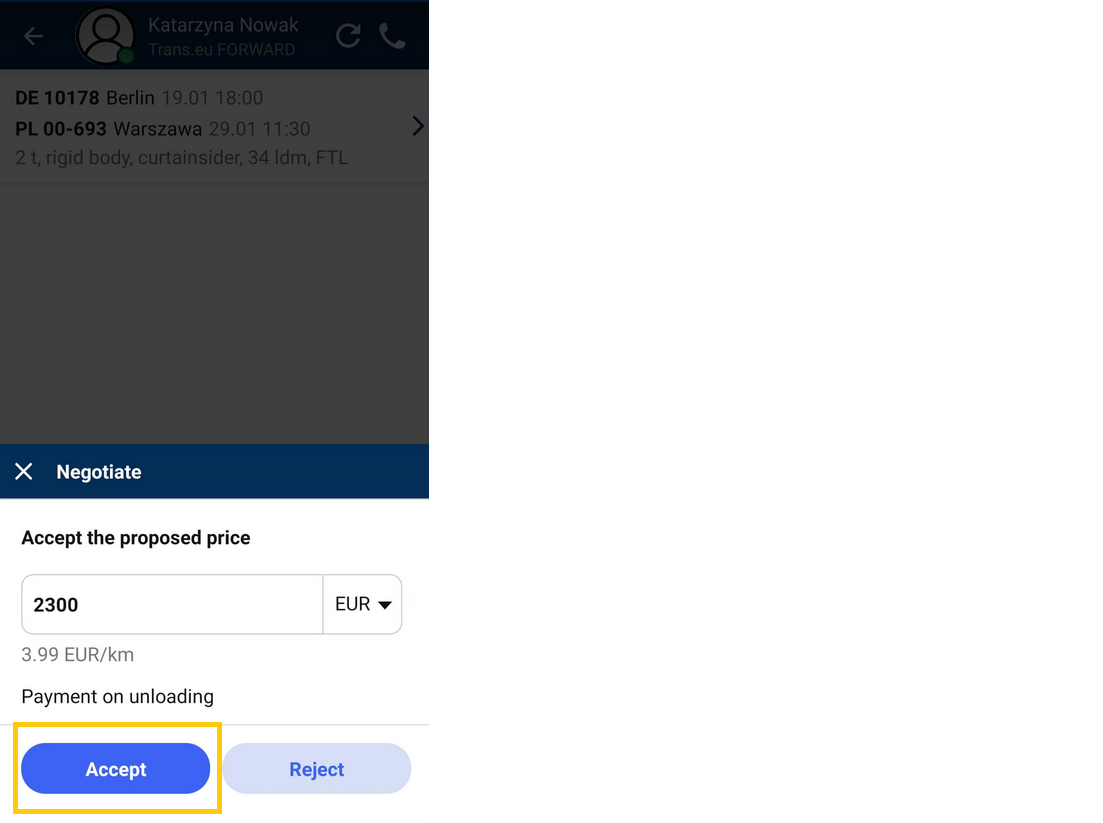
- navrhnout vlastní sazbu: zadejte svůj návrh a klepněte na Vyjednávat

- Začněte konverzaci
- Zadejte zprávu a odešlete ji dodavateli

Všechny konverzace vedené přes Loads2GO Messenger budou viditelné na Platformě.
- Pokud obdržíte odpověď od dodavatele, pošleme vám oznámení.
- Chcete-li přejít na Loads2GO messenger kdykoli klikněte na ikonu konverzace v dolním menu.
Stažení a instalace TransMessenger
- Vyhledejte TransMessenger v obchodě Google Play nebo klikněte zde
- Klikněte na Instalovat
- Google Play nainstaluje aplikaci
- Spusťte aplikaci
- Přihlaste se pomocí svého Trans ID a hesla
Konverzace v TransMessenger
- Vedle podrobností o každé nabídce se zobrazí ikona konverzace – kliknutím na ni začnete chatovat.

- TransMessenger se spustí
- Začněte konverzaci s dodavatelem napsáním zprávy do označeného pole

- Pokud obdržíte odpověď od dodavatele, pošleme vám oznámení.
- Chcete-li kdykoli přejít na TransMessenger, klikněte na ikonu konverzace ve spodním menu.

Návod na TransMessenger
- Každá konverzace, kterou máte, je dostupná na první kartě aplikace. Klepnutím na jeden z nich začnete chatovat.

- Pokud se konverzace týká konkrétní nabídky, uvidíte její kontext.

- Střední karta obsahuje zprávy seskupené podle kontextu.Číslo v obláčku nám dává vědět, kolik odpovědí jsme dostali na zveřejněnou nabídku. Klepnutím zobrazíte podrobnosti.

- Třetí karta je seznam vašich kontaktů. Klepnutím na jeden z nich zahájíte konverzaci

